
Photoshop'da Sis Efekti Nasıl Yapılır?
Bu yazımızda sizlerle Photoshop ile görselimize sis efekti eklemeyi inceleyeceğiz.Sis efekti işlemi nasıl yapılır en kolay yöntemi nedir hangi adımları izlememiz gerekiyor gibi sorularınıza da cevap bulmuş olacaksınız.Fotoğrafımızda istediğimiz bölgeye yada görselin tamamına sis efekti ekleyebiliriz.Uygulamaya geçmeden önce üzerinde değişiklik yapmak istediğiniz fotoğrafı yüksek çözünürlük kalitesinde hazırlarsanız sizin için faydalı olacaktır.
Adım 1:
Hazırlamış olduğumuz görsele sis efekti ekleyerek farklı bir ortam oluşturmak istiyoruz.İlk adımımıza görselimizi kopyalayarak başlıyoruz.Aldığımız bir adet kopya ile şuan elimizde iki adet katmanımızın(Layer) olduğunu görmekteyiz.Sahip olduğumuz ikinci katmana gelerek ikinci katmanımıza tıklayarak Quick Mask Tool aracımızı seçiyoruz.Daha sonra Filter kısmından Render sekmesinin altındaki Difference Clouds seçeneğine tıklıyoruz.


Adım 2:
Önümüze gelen kırmızı bulutları sis efektine dönüştürmek için Quick Mask Tool aracımıza tekrar tıklayarak kırmızı bulutlarımızı seçilmiş hale getiriyoruz.
Adım 3:
Edit menüsünden Fill komutuna tıklayarak açılan pencerede white seçeneğini işaretleyerek sis bulutlarımızı oluşturmuş oluyoruz.
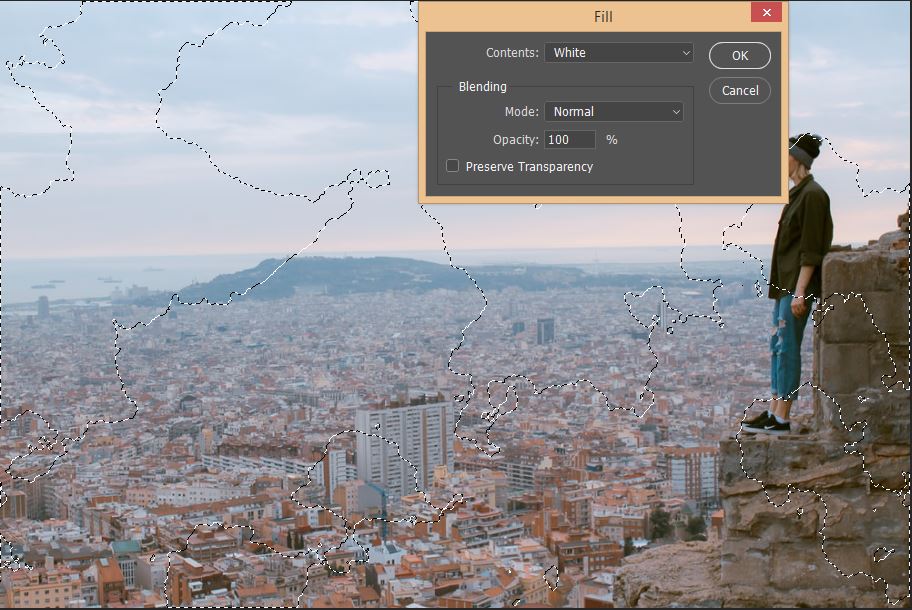

Adım 4:
Elimizdeki bu katmanı scale ile büyülterek sis bulutlarımızın yoğunlu ile oynayabiliriz.Aynı katmanı kopyalarak sis yoğunluğunu arttırma şansınızda mümkündür.
İşlem Öncesi Kaynak Görselimiz

Sis Efekti İşleminden Sonraki Görselimiz

ArıBilgi Öğrencilerine İş ve Staj Garantisi Verir...
daha detaylı bilgi için lütfen arayınız... 0850 303 16 35
Hemen Başvur










